详细安装教程参考我之前的博客:https://www.cnblogs.com/ptxiaochen/p/13633598.html
检验是否安装成功:
(1)点击开始菜单栏,打开Anaconda文件夹下的Anaconda Prompt
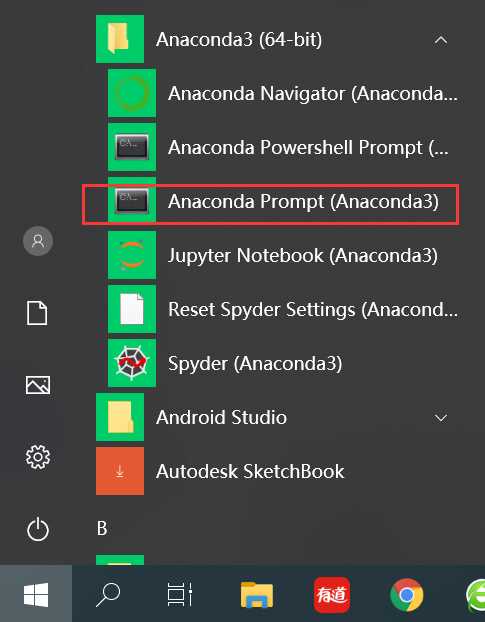
(2)在弹出的命令行窗口中看到base,即说明安装成功
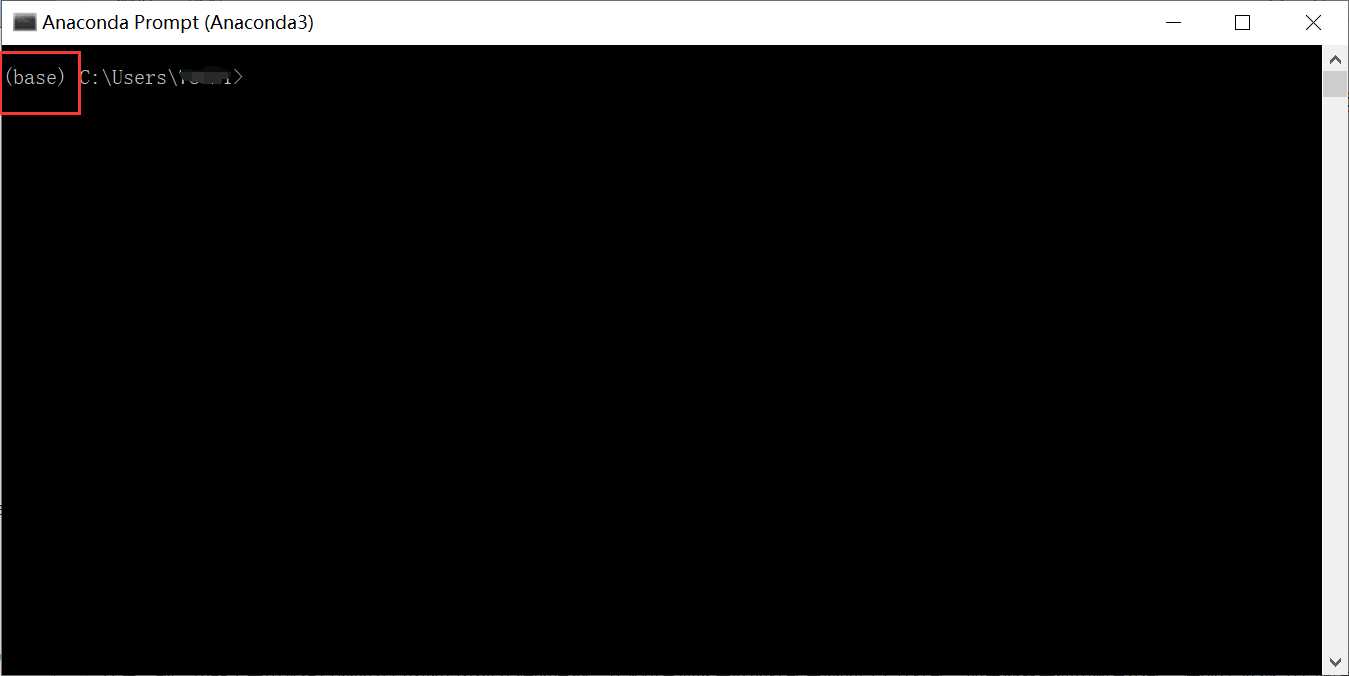
参考博客:https://www.cnblogs.com/ptxiaochen/p/13781715.html
(1)开始菜单->Anaconda文件夹->Anaconda Prompt
输入conda create -n pytorch python=3.6
注:1、-n中的n是name
2、pytorch可以替换成任意你想要起的名字(环境名)
3、python=3.6 是该环境需要用到的包

输入y

创建成功,提示激活方式
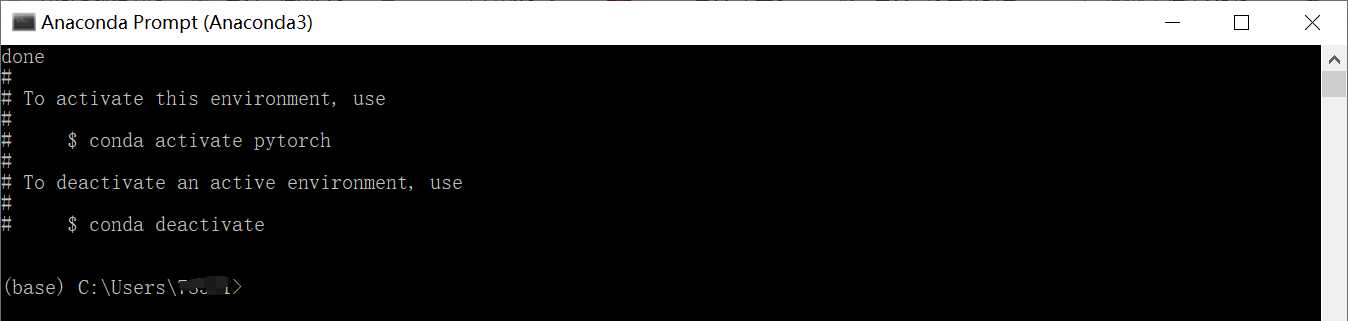
激活

激活成功,红框处环境名称显示有变化

查看环境中的工具包:pip list
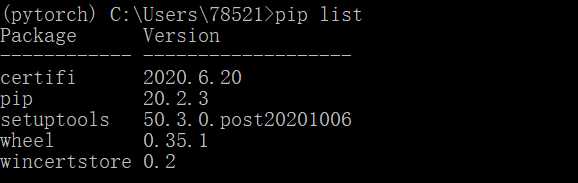
(1)进入PyTorch官网首页:https://pytorch.org/
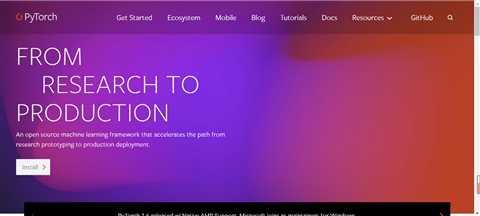
(2)下拉到安装页面
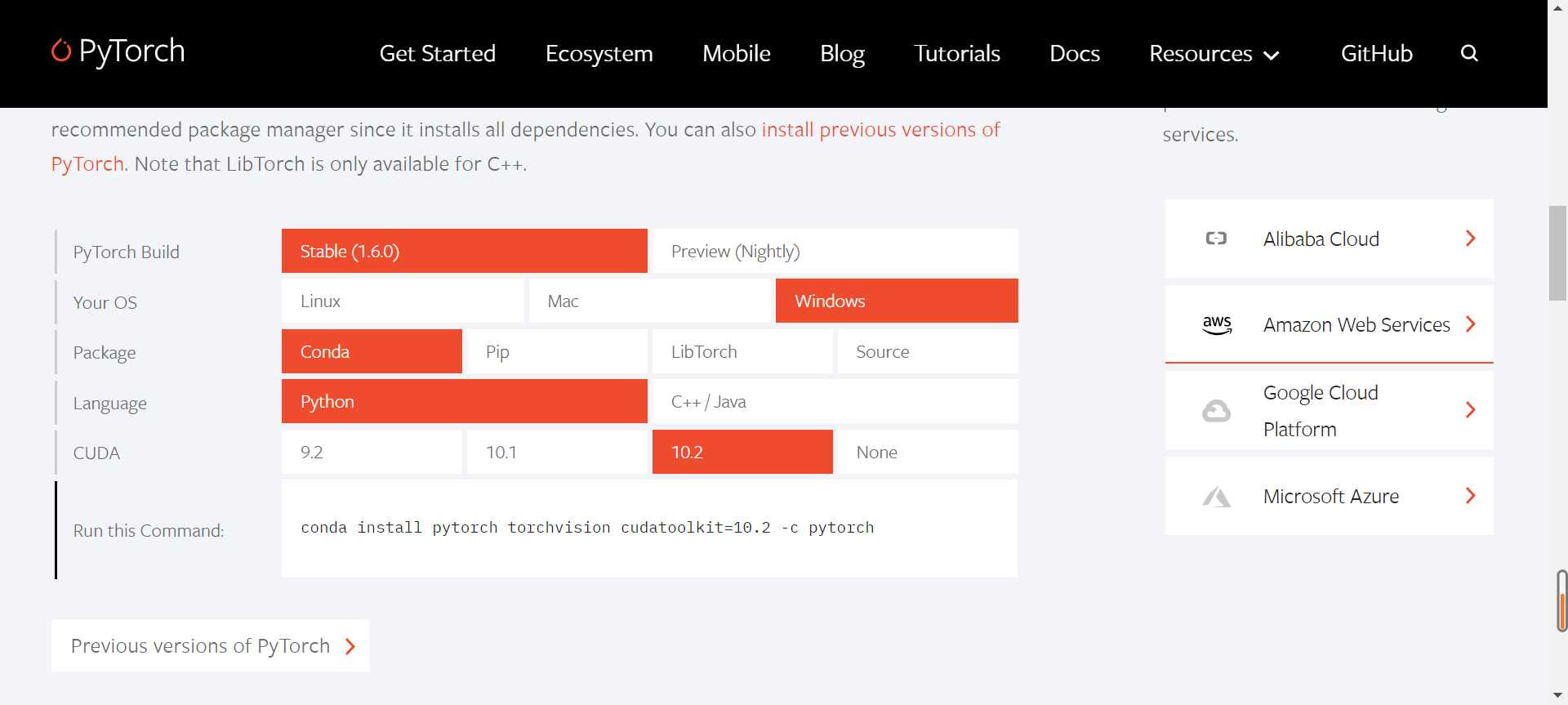
PyTorch Bulid:一般选择稳定版(Stable)
Your OS:根据自己的操作系统进行选择
Package:主要涉及安装方式,Windows系统一般选择Conda,Linux系统一般选择Pip
Language:选择Python
CUDA:
附:CUDA的介绍见:https://www.cnblogs.com/ptxiaochen/p/13781565.html
原文:https://www.cnblogs.com/ptxiaochen/p/13781877.html